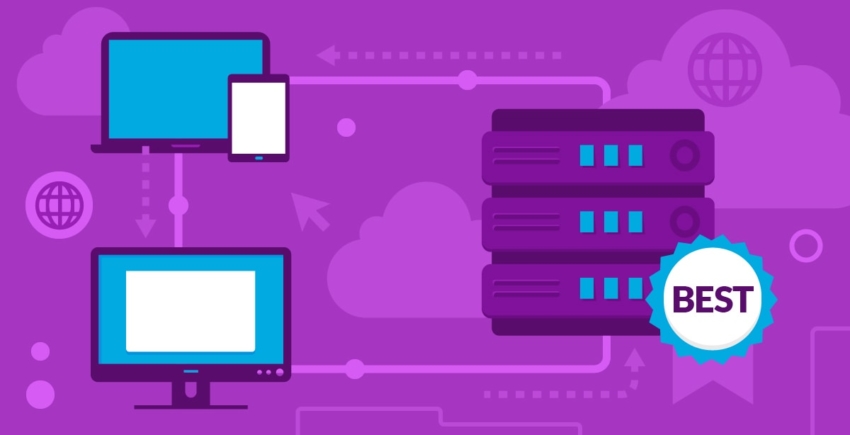安装难易度:容易
设置时长:10分钟
Cloudways为全世界超过20,000位客户提供优质管理型云主机。在我的
Cloudways深度评测 中,我讨论了功能、定价、支持等方面的内容。我发现Cloudways是一个相当易用的平台,功能既适合新手站长,也适合开发者。
话虽如此,对于新手来说,上手Cloudways到底有多直观简单呢?
你需要精通技术吗,还是任何人都可以掌握?
这篇文章将深入介绍在Cloudways上关联域名和安装WordPress的流程。我会揭示初始设置流程是否和平台的其他流程一样简单,对用户友好。
在Cloudways上安装WordPress 步骤一
在你
创建Cloudways账户 之后,只需登录进入仪表板。
步骤二
你会看到下面的界面,这里你需要在界面的左上方将
服务器 切换成
应用程序 。
步骤三
在
应用程序 标签页内,你会看到已安装应用程序列表。如果你刚开始使用Cloudways,列表会是空的。点击右上角的+
添加应用程序 按钮,然后在弹窗中再点一次
添加应用程序 。
步骤四
接下来,你需要选择安装的WordPress版本。请选择最新的WordPress版本,并为博客命名。完成之后,再次点击
添加应用程序 。
你需要花数分钟等待WordPress安装完成。
在应用程序创建之后,你会看到
www 后面有一个数字
1 (如果你有不止一个应用程序,也可能是任一数字)。点击橘色的数字以访问WordPress链接和登录凭证。
就是这么简单。
点击几下,等待几分钟,你就可以通过 Cloudways 的仪表板创建一个 WordPress 网站。 接下来是稍微复杂一些的关联域名。
在Cloudways上关联域名
首先,你不能直接在Cloudways上购买域名,因为Cloudways不提供域名注册服务。如果你还没有域名,你需要先在GoDaddy或者其他域名注册商处购买一个域名,然后再继续。
步骤一
在网站仪表板上切换到
服务器 区域。在这里,记下你的服务器IP地址。以我创建的测试服务器举例,IP地址是35.177.XXX.221。我建议你将IP地址复制到文本文件中,你之后会用得上。
步骤二
然后,返回
应用程序 标签页,选择你刚创建的应用程序。接下来,在左边菜单处选择
域名管理 。
在
主域名 字段,输入你的完整域名地址,包括前缀在内,如下面的截屏所示。
步骤三
从这里开始,就变得有些复杂了。你需要前往你的域名注册商(例如
GoDaddy ),为步骤一中记下的IP地址添加A记录。具体步骤取决于你的域名注册商,不过Cloudways为GoDaddy、Namecheap和Dreamhost提供了逐步分解指南。
在你添加了A记录之后,你需要等待DNS更改完成广播。这需要24-48个小时,不过一般会快很多。
就是这样。在更改完成广播之后,
你就成功地为安装的 WordPress 添加好了域名。 你可以通过访问网站地址来检查是否一切正常。
激活Cloudways CDN
你可以在Cloudways的仪表板上直接设置专有的CDN(内容分发网络)。免费账户不包含这一功能,所以你需要
升级才能安装和激活免费的 CDN 。
步骤一
在
应用程序 标签页内,从左侧菜单中选择CloudwaysCDN。
在选择
创建 之后,你应该会看到一个像下面截屏一样的页面。你只需要点击
应用 ,就可以激活CDN。在CDN与你的网站成功地集成之后,你会看到确认成功的消息。
结论 安装 WordPress 简单得令人难以置信。 全部过程只需要点击一两下。
为WordPress关联域名稍微复杂一些,但也只是因为你需要前往第三方域名注册商处购买和映射域名。
在这个过程中,我用了几次实时聊天,主要因为我在GoDaddy那边遇到了问题。但是,
联系 Cloudways 的支持特别轻松: 在仪表板处就有实时聊天选项。
Cloudways仪表板的内容安排得非常直观。我在过程中也可以轻松参考Cloudways的帮助文档,或者通过实时聊天快速联系支持人员。
Cloudways是一家非常优秀的管理型WordPress主机提供商。但是,Cloudways提供的性能和功能绝对超出了一个小型网站的需求。如果你担心Cloudways对你来说有些超出需求,我推荐看看这篇关于
GoDaddy 的评测。
如果你想了解更多,
我的Cloudways深度评测 涵盖了功能、支持、性能等等方面的评估。



 你需要花数分钟等待WordPress安装完成。
你需要花数分钟等待WordPress安装完成。
 在应用程序创建之后,你会看到www后面有一个数字1(如果你有不止一个应用程序,也可能是任一数字)。点击橘色的数字以访问WordPress链接和登录凭证。
在应用程序创建之后,你会看到www后面有一个数字1(如果你有不止一个应用程序,也可能是任一数字)。点击橘色的数字以访问WordPress链接和登录凭证。
 就是这么简单。点击几下,等待几分钟,你就可以通过Cloudways的仪表板创建一个WordPress网站。接下来是稍微复杂一些的关联域名。
就是这么简单。点击几下,等待几分钟,你就可以通过Cloudways的仪表板创建一个WordPress网站。接下来是稍微复杂一些的关联域名。

 在主域名字段,输入你的完整域名地址,包括前缀在内,如下面的截屏所示。
在主域名字段,输入你的完整域名地址,包括前缀在内,如下面的截屏所示。


 在选择创建之后,你应该会看到一个像下面截屏一样的页面。你只需要点击应用,就可以激活CDN。在CDN与你的网站成功地集成之后,你会看到确认成功的消息。
在选择创建之后,你应该会看到一个像下面截屏一样的页面。你只需要点击应用,就可以激活CDN。在CDN与你的网站成功地集成之后,你会看到确认成功的消息。



![[2025] 年 8 大最佳企业 WordPress 托管服务(可扩展且稳定)](https://dt2sdf0db8zob.cloudfront.net/wp-content/uploads/2024/11/Best-Enterprise-WordPress-Hosting-1.png)
![[2025] 年 8 大最佳企业 WordPress 托管服务(可扩展且稳定)](https://dt2sdf0db8zob.cloudfront.net/wp-content/uploads/2023/02/Caitlin-Greyling-150x150.jpeg)